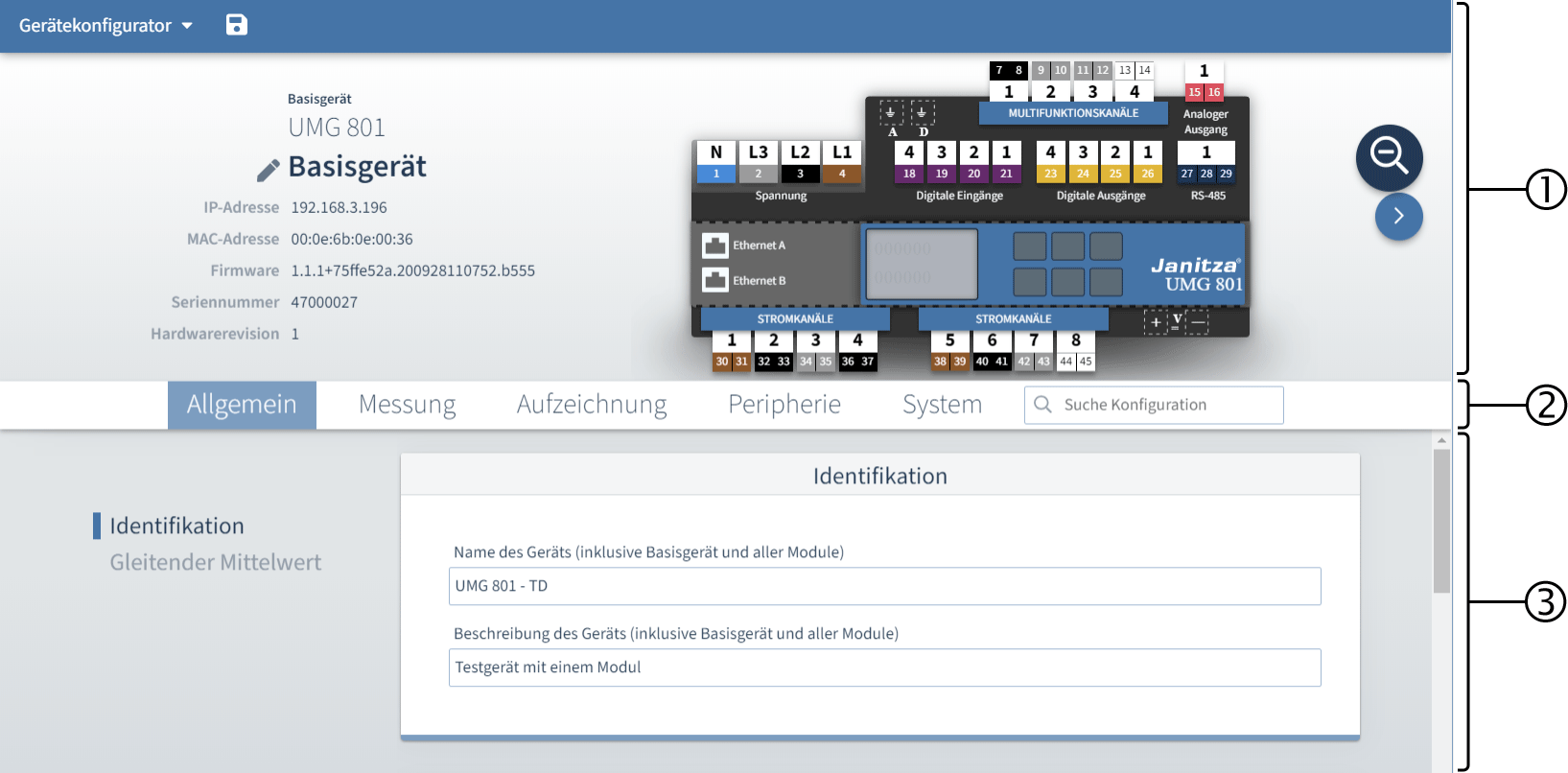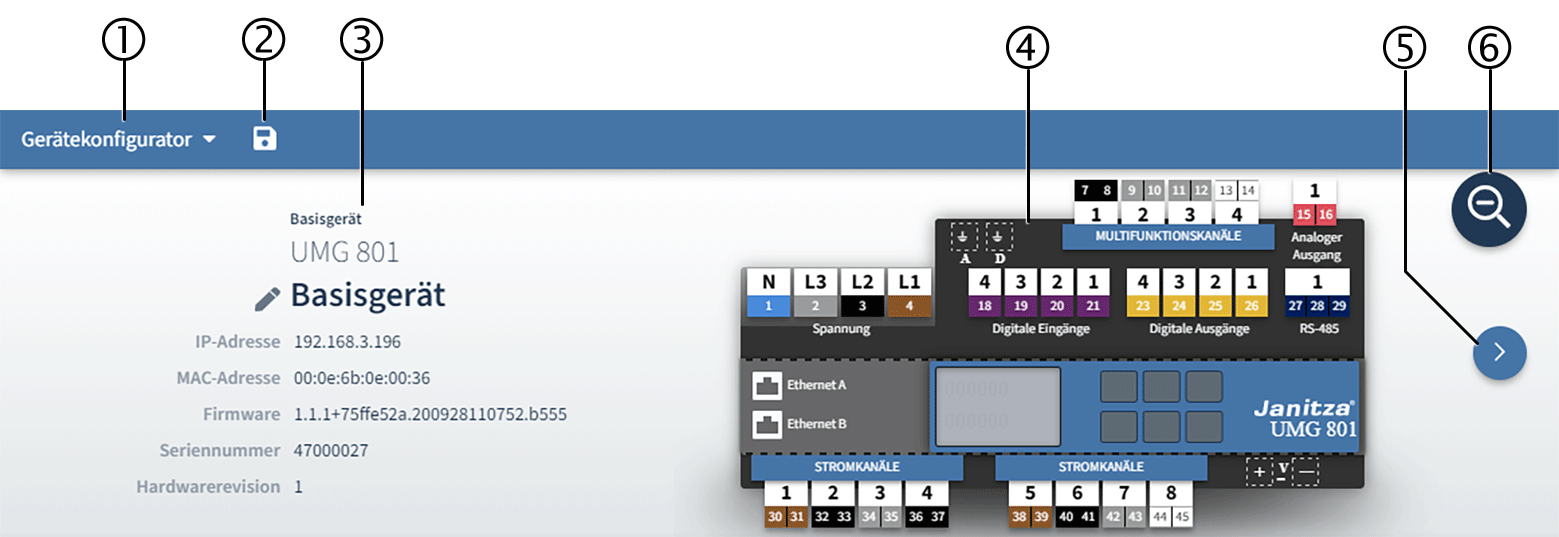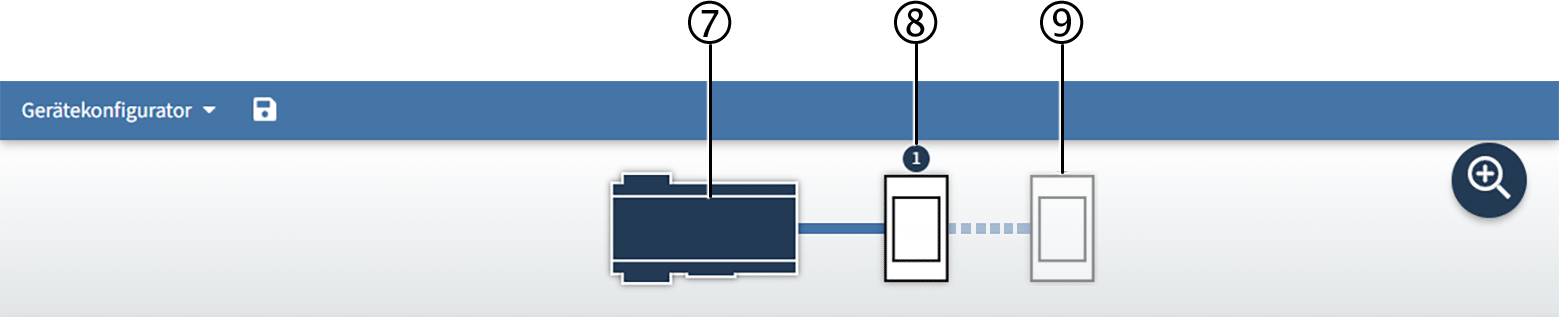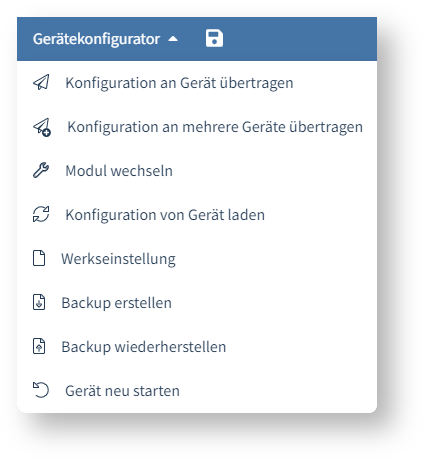| Sv translation | ||||||||||||||||||||||
|---|---|---|---|---|---|---|---|---|---|---|---|---|---|---|---|---|---|---|---|---|---|---|
| ||||||||||||||||||||||
Hauptseite des Gerätekonfigurators1 - Übersicht
2 - Menüleiste
3 - Konfigurationsbereich
Geräteübersicht (Interaktive Benutzeroberfläche)1 - Menü des Gerätekonfigurator
2 - Konfiguration übertragen
3 - Basisinformationen
4 - Messgerät oder Modul
5 - Ansichtwechsel
6 - Systemansicht wechseln
Systemansicht wechselnDie Systemansicht stellt Basis-Gerät und angeschlossene Module als Schaltflächen dar. Die ausgewählte Komponente des Systems ist farbig markiert. 7 - Basisgerät
8 - Modul 1 (falls vorhanden und angeschlossen)
9 - weitere Module (optional) Menüleiste mit RegisterkartenDie einstellbaren Parameter sind thematisch in Überkategorien zusammengefasst.
Nähere Informationen zu den Registerkarten finden Sie unter: KonfigurationsbereichIm Konfigurationsbereich stellen Sie alle Parameter des Geräts und der Module ein. 1 - Navigation der Konfigurationskarten
2 - Konfigurationskarte
Menü des GerätekonfiguratorsWählen Sie im Drop-Down Menü des Gerätekonfigurators eine Aktion.
Ungültige KonfigurationUnter folgenden Umständen kann es zu ungültigen Konfigurationen kommen:
|
| Sv translation | ||||||||||||||||||||||
|---|---|---|---|---|---|---|---|---|---|---|---|---|---|---|---|---|---|---|---|---|---|---|
| ||||||||||||||||||||||
Device configurator main page1 - Overview
2 - Menu bar
3 - Configuration area
Device overview (interactive user interface)1 - Device configurator menu
2 - Transferring a configuration
3 - Basic information
4 - Measurement device or module
5 - Switch the view
6 - Switch the system view
Switch the system viewThe system view shows the basic device and connected modules as buttons. The selected component of the system is highlighted in color. 7 - Basic device
8 - Module 1 (if present and connected)
9 - Other modules (optional) Menu bar with tabsThe configurable parameters are grouped thematically into main categories.
For more information about the tabs, see: Configuration areaUse the configuration area to set all parameters of the device and the modules. 1 - Navigation in the configuration cards
2 - Configuration card
Device configurator menuIn the drop-down menu of the device configurator, select an action.
Invalid configurationInvalid configurations may occur under the following circumstances:
|
| Sv translation | ||||||||||||||||||||||
|---|---|---|---|---|---|---|---|---|---|---|---|---|---|---|---|---|---|---|---|---|---|---|
| ||||||||||||||||||||||
Página principal del configurador del dispositivo1 - Vista general
2 - Barra de menús
3 - Área de configuración
Vista general de dispositivos (interfaz de usuario interactiva)1 - Menú del configurador del dispositivo
2 - Transferir configuración
3 - Informaciones básicas
4 - Dispositivo de medición o módulo
5 - Cambio de vista
6 - Cambiar vista del sistema
Cambiar vista del sistemaLa vista del sistema representa como botones el dispositivo básico y los módulos conectados. El componente seleccionado del sistema aparece marcado en color. 7 - Dispositivo básico
8 - Módulo 1 (si existe y está conectado)
9 - Módulos adicionales (opcionales) Barra de menús con pestañasLos parámetros ajustables están resumidos temáticamente en categorías principales.
Encontrará información más detallada acerca de las pestañas en: Área de configuraciónEn el área de configuración podrá ajustar todos los parámetros del dispositivo y de los módulos. 1 - Navegación por las fichas de configuración
2 - Ficha de configuración
Menú del configurador del dispositivoSeleccione una acción en el menú desplegable del configurador del dispositivo.
Configuración no válidaEn las siguientes circunstancias pueden producirse unas configuraciones no válidas:
|
| Sv translation | ||||||||||||||||||||||
|---|---|---|---|---|---|---|---|---|---|---|---|---|---|---|---|---|---|---|---|---|---|---|
| ||||||||||||||||||||||
Pagina principale del configuratore di dispositivi1 - Panoramica
2 - Barra del menu
3 - Area di configurazione
Panoramica del dispositivo (interfaccia utente interattiva)1 - Menu del Configuratore di dispositivi
2 - Trasferimento della configurazione
3 - Informazioni di base
4 - Strumento di misura o modulo
5 - Cambio di vista
6 - Cambiare la vista del sistema
Cambiare la vista del sistemaLa vista del sistema visualizza il dispositivo di base e i moduli collegati sotto forma di pulsanti. Il componente del sistema selezionato è contrassegnato da un colore. 7 - Dispositivo di base
8 - Modulo 1 (se disponibile e collegato)
9 - altri moduli (opzionale) Barra del menu con schedeI parametri regolabili sono raggruppati tematicamente in supercategorie.
Per ulteriori informazioni sulle schede, vedere: Area di configurazioneNell’area di configurazione vengono impostati tutti i parametri del dispositivo e dei moduli. 1 - Navigazione delle schede di configurazione
2 - Scheda di configurazione
Menu del Configuratore di dispositiviSelezionare un’azione dal menu a discesa del configuratore di dispositivi.
Configurazione non validaNelle seguenti circostanze possono verificarsi configurazioni non valide:
|